# 微信小程序如何自动适配深色模式?
随着用户对视觉体验要求的提高,深色模式已经成为现代应用设计中不可或缺的一部分。微信小程序作为一款轻量级的应用程序,自然也支持深色模式的适配。那么,微信小程序是如何实现自动适配深色模式的呢?本文将为您详细介绍。
## 什么是深色模式?
深色模式是一种以黑色或深灰色为主色调的设计风格,旨在减少屏幕亮度对眼睛的压力,尤其是在夜间使用时能提供更舒适的视觉体验。此外,深色模式还能节省设备电量,特别是在OLED屏幕上效果更为明显。
## 微信小程序深色模式的实现
微信小程序提供了完善的API和组件,使得开发者可以轻松实现深色模式的自动适配。以下是实现步骤:
### 1. 配置 app.json 文件
首先,在项目的 `app.json` 文件中添加 `enablePullDownRefresh` 和 `navigationBarTitleText` 等配置项。虽然这些配置与深色模式无关,但它们是小程序的基本配置,确保了小程序的基础功能正常运行。
“`json
{
“pages”: [
“pages/index/index”
],
“window”: {
“backgroundTextStyle”: “light”,
“navigationBarBackgroundColor”: “#fff”,
“navigationBarTitleText”: “深色模式示例”,
“navigationBarTextStyle”: “black”
}
}
“`
### 2. 使用 `wx.getSystemInfoSync` 获取系统信息
通过 `wx.getSystemInfoSync` API,我们可以获取设备的系统信息,包括是否支持深色模式。如果设备支持深色模式,则可以根据系统的主题模式来调整小程序的主题。
“`javascript
const systemInfo = wx.getSystemInfoSync();
if (systemInfo.platform === ‘ios’ || systemInfo.platform === ‘android’) {
// 获取系统主题模式
const themeMode = systemInfo.theme;
if (themeMode === ‘dark’) {
// 设置为深色模式
wx.setNavigationBarColor({
frontColor: ‘#ffffff’,
backgroundColor: ‘#000000’
});
} else {
// 设置为浅色模式
wx.setNavigationBarColor({
frontColor: ‘#000000’,
backgroundColor: ‘#ffffff’
});
}
}
“`
### 3. 动态调整样式
在小程序的页面中,可以通过动态设置 `data` 来控制页面的样式。例如,如果系统处于深色模式,则将背景颜色设置为黑色,文字颜色设置为白色;否则,将背景颜色设置为白色,文字颜色设置为黑色。
“`html
{{text}}
“`
“`javascript
Page({
data: {
text: ‘深色模式示例’,
styleObj: {
backgroundColor: ‘#ffffff’,
color: ‘#000000’
}
},
onLoad() {
const systemInfo = wx.getSystemInfoSync();
if (systemInfo.theme === ‘dark’) {
this.setData({
styleObj: {
backgroundColor: ‘#000000’,
color: ‘#ffffff’
}
});
}
}
});
“`
### 4. 插入图片
为了更好地展示深色模式的效果,我们可以在页面中插入一张图片。图片的选择应考虑深色模式下的显示效果,避免因对比度过低而导致用户体验不佳。
“`html
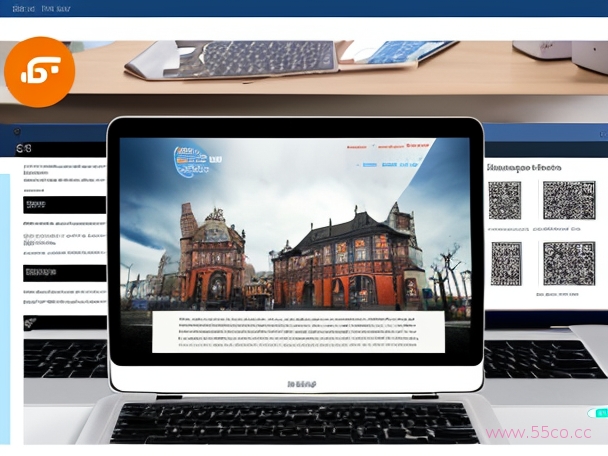
“`
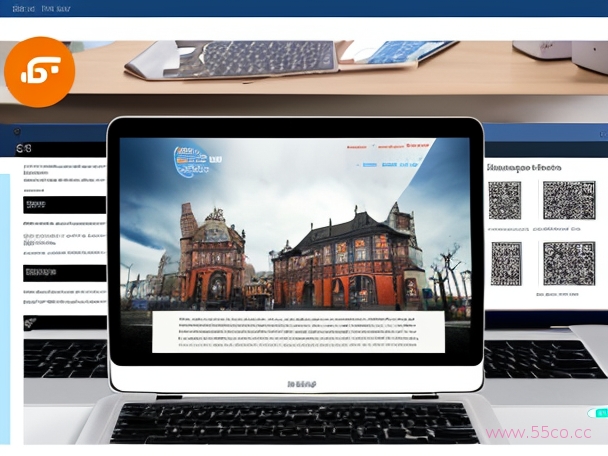
## 总结
通过以上步骤,微信小程序可以轻松实现深色模式的自动适配。开发者只需根据设备的系统信息动态调整页面的样式,即可为用户提供更加舒适和个性化的使用体验。未来,随着用户对深色模式需求的增加,深色模式的适配将成为小程序开发的重要组成部分。
希望本文能帮助您更好地理解和实现微信小程序的深色模式适配。如果您有任何疑问或建议,欢迎在评论区留言交流!

 科技科技型中小企业
科技科技型中小企业